电脑突然进入省电模式了怎么办 电脑为什么无法进入省电模式
更新时间:2024-03-08 09:52:04作者:yang
电脑突然进入省电模式可能是因为系统设置或硬件问题导致的,如果电脑无法进入省电模式,可能是因为软件冲突、驱动程序问题或者电源管理设置不正确,要解决这个问题,可以尝试重新设置电源管理选项、更新驱动程序或检查是否有软件冲突。同时也可以通过查看电脑的事件日志来了解具体原因,并及时修复。在日常使用电脑时,及时更新系统和软件、定期清理电脑内部灰尘等措施也能帮助减少电脑进入省电模式的频率。
方法如下:
1.在电脑桌面开始菜单,找到设置按钮,点击进入设置页面。
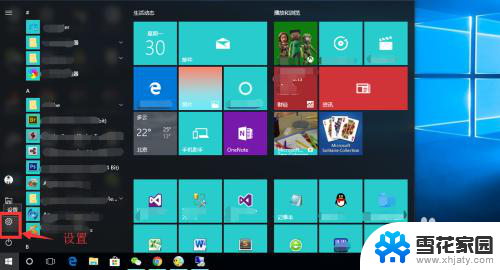
2.在windows设置页面,单击系统图标。这里可以看见这个图标中包含的功能大类。
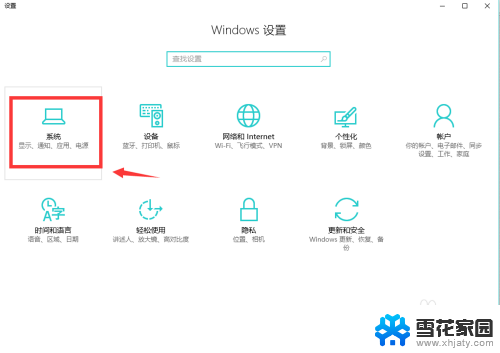
3.单击电源和睡眠,进入电源管理设置界面。
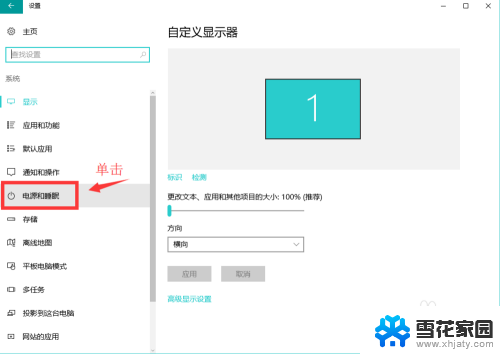
4.这里就能看见我们显示器自动关闭的时间,也能看见主机休眠的时间。如果更改,点击下三角选择。
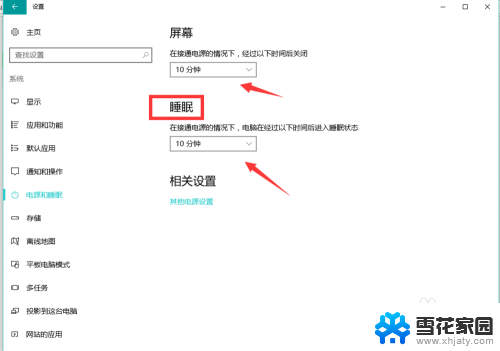
5.我们这里把休眠改成从不,也就是说,电脑一直处于工作状态,除非我们关机。
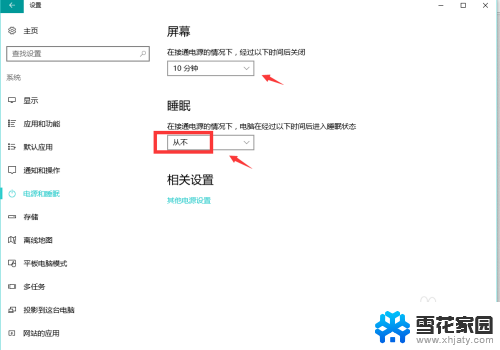
6.我们还可以点击其他电源设置,去设置更细致化的电源管理。
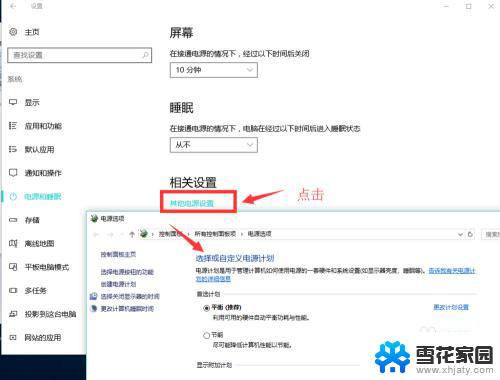
以上就是电脑突然进入省电模式了怎么办的全部内容,如果遇到这种情况,你可以按照以上步骤解决问题,非常简单快速,一步到位。
电脑突然进入省电模式了怎么办 电脑为什么无法进入省电模式相关教程
-
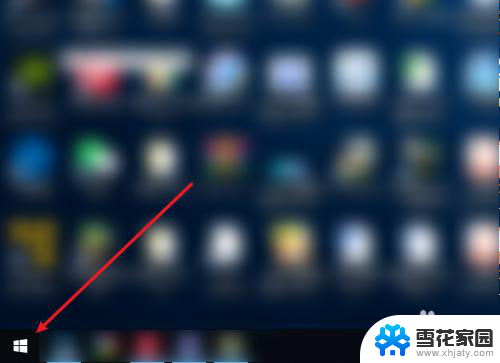 电脑屏幕显示进入省电模式怎么办 显示器怎么进入省电模式
电脑屏幕显示进入省电模式怎么办 显示器怎么进入省电模式2023-12-30
-
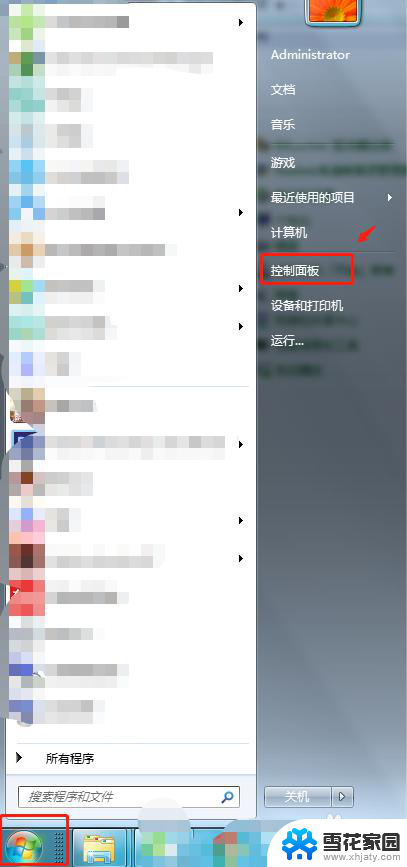 电脑关闭省电模式怎么关闭 电脑如何关闭省电模式
电脑关闭省电模式怎么关闭 电脑如何关闭省电模式2024-01-11
-
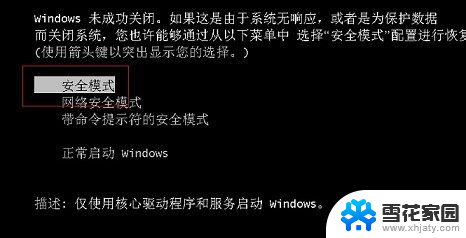 安全模式f8进不去 电脑按F8键无法进入安全模式怎么办
安全模式f8进不去 电脑按F8键无法进入安全模式怎么办2024-04-10
-
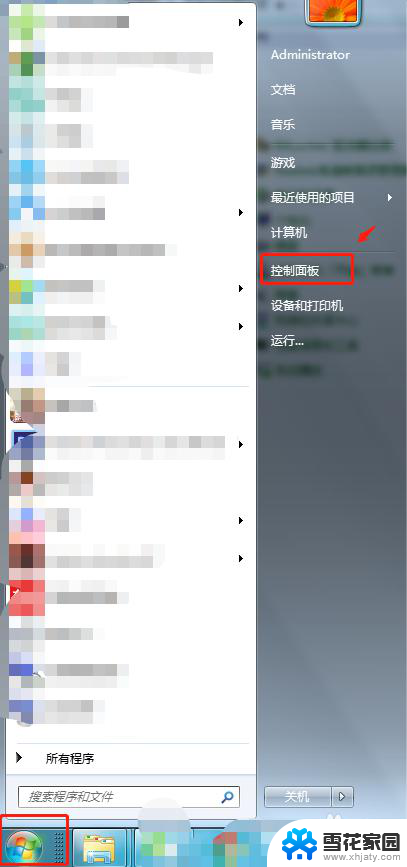 怎么把省电模式关掉 电脑省电模式关闭方法
怎么把省电模式关掉 电脑省电模式关闭方法2023-11-15
- 显示屏省电模式怎么关闭 电脑省电模式怎么取消
- 手机的省电模式怎么关闭 手机省电模式关闭方法
- iphone省电模式怎么关 如何关闭iPhone苹果省电模式
- 台式电脑无法进入桌面 电脑开机黑屏无法进入桌面怎么办
- 电脑黑屏安全模式进不去 电脑安全模式进不去黑屏怎么办
- dell电脑bios怎么进入 Dell笔记本电脑如何进入BIOS模式
- 电脑微信设置文件保存位置 微信电脑版文件保存位置设置方法
- 增值税开票软件怎么改开票人 增值税开票系统开票人修改方法
- 网格对齐选项怎么取消 网格对齐选项在哪里取消
- 电脑桌面声音的图标没了 怎么办 电脑音量调节器不见了怎么办
- 键盘中win是那个键 电脑键盘win键在哪个位置
- 电脑如何连接隐藏的wifi网络 电脑如何连接隐藏的无线WiFi信号
电脑教程推荐